Excel'de kriterlere göre en büyük veya en küçük değeri nasıl buluruz?
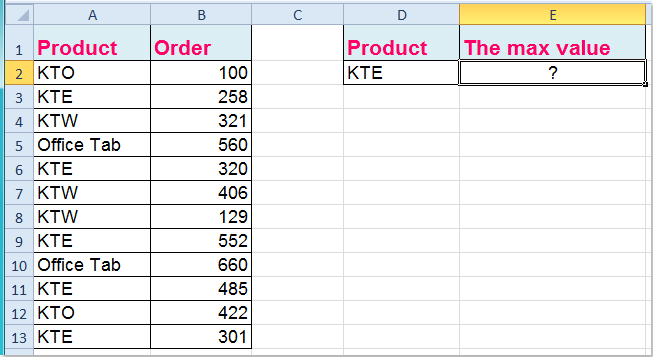
Diyelim ki aşağıdaki veri aralığı var, sütun A ürün adlarını içeriyor ve sütun B sipariş miktarlarını içeriyor. Şimdi aşağıdaki ekran görüntüsünde gösterildiği gibi KTE ürününün en büyük sipariş değerini bulmak istiyorum. Excel'de bir veya daha fazla kritere göre en büyük veya en küçük değeri nasıl çıkarabiliriz?
Yalnızca bir kritere göre en büyük veya en küçük değeri bulun
 Yalnızca bir kritere göre en büyük veya en küçük değeri bulun
Yalnızca bir kritere göre en büyük veya en küçük değeri bulun
Bir kritere göre en büyük veya en küçük değeri döndürmek için MAKS fonksiyonu işinizi görecektir.
1. Aşağıdaki formülü istediğiniz belirli bir hücreye girin: =MAKS((A2:A13=D2)*B2:B13), ekran görüntüsüne bakın:

İpuçları: Bu formülde: A2:A13 , kriterleri içeren aralık hücreleridir, D2, en büyük değeri bulmak istediğiniz kriterdir, B2:B13 ise karşılık gelen değeri döndüren aralıktır.
2. Ardından, KTE'nin en büyük değerini almak için Ctrl + Shift + Enter tuşlarına birlikte basın, ekran görüntüsüne bakın:
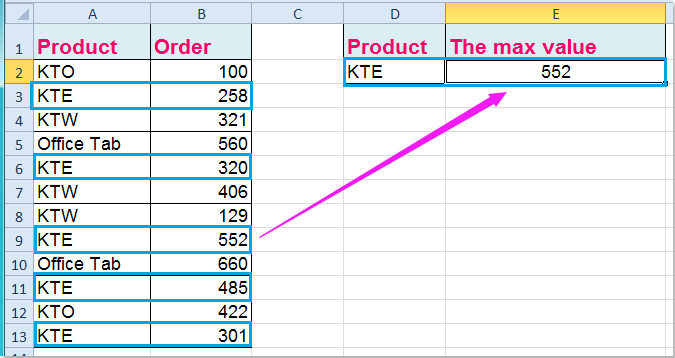
Not: Belirli bir kritere göre en küçük değeri almak için lütfen bu formülü girin =MİN(EĞER(A2:A13=D2,B2:B13)), formülü yazdıktan sonra Ctrl + Shift + Enter tuşlarına birlikte basmalısınız, ardından aşağıdaki sonucu elde edeceksiniz:


Kutools AI ile Excel Sihirini Keşfedin
- Akıllı Yürütme: Hücre işlemleri gerçekleştirin, verileri analiz edin ve grafikler oluşturun—tümü basit komutlarla sürülür.
- Özel Formüller: İş akışlarınızı hızlandırmak için özel formüller oluşturun.
- VBA Kodlama: VBA kodunu kolayca yazın ve uygulayın.
- Formül Yorumlama: Karmaşık formülleri kolayca anlayın.
- Metin Çevirisi: Elektronik tablolarınız içindeki dil engellerini aşın.
 Birden çok kritere göre en büyük veya en küçük değeri bulun
Birden çok kritere göre en büyük veya en küçük değeri bulun
Birden çok kritere göre en büyük veya en küçük değeri bulmak istiyorsanız, aşağıdaki formülleri kullanabilirsiniz:
Örnek olarak aşağıdaki verileri alalım, Ocak ayında KTE'nin en büyük veya en küçük siparişini bulmam gerekiyor:

1. Sonucu yerleştirmek istediğiniz bir hücreye şu formülü girin: =MAKS(EĞER(A2:A13=F1,EĞER(B2:B13=F2,C2:C13))), ekran görüntüsüne bakın:

İpuçları: Bu formülde: A2:A13, kriter1'i içeren verilerdir, B2:B13, kriter2'yi içeren veri aralığıdır, F1 ve F2 temel aldığınız kriterlerdir, C2:C13 ise en büyük değeri döndürmek istediğiniz aralığı ifade eder.
2. Ardından Ctrl + Shift + Enter tuşlarına aynı anda basın, A2:A13'teki karşılık gelen değer F1'deki değere eşit olduğunda ve B2:B13'teki karşılık gelen değer F2'deki değere eşit olduğunda en büyük değer döndürülür.

Not: Bu kriterlere göre en küçük değeri almak için lütfen şu formülü uygulayın: =MİN(EĞER(A2:A13=F1,EĞER(B2:B13=F2,C2:C13))), ve unutmayın Ctrl + Shift + Enter tuşlarına birlikte basmanız gerekiyor.
İlgili makaleler:
Excel'de maksimum işleviyle maksimum veriyi/değeri nasıl seçersiniz?
Excel'de en yüksek değeri ve en düşük değeri nasıl seçersiniz?
En İyi Ofis Verimlilik Araçları
Kutools for Excel ile Excel becerilerinizi güçlendirin ve benzersiz bir verimlilik deneyimi yaşayın. Kutools for Excel, üretkenliği artırmak ve zamandan tasarruf etmek için300'den fazla Gelişmiş Özellik sunuyor. İhtiyacınız olan özelliği almak için buraya tıklayın...
Office Tab, Ofis uygulamalarına sekmeli arayüz kazandırır ve işinizi çok daha kolaylaştırır.
- Word, Excel, PowerPoint'te sekmeli düzenleme ve okuma işlevini etkinleştirin.
- Yeni pencereler yerine aynı pencerede yeni sekmelerde birden fazla belge açıp oluşturun.
- Verimliliğinizi %50 artırır ve her gün yüzlerce mouse tıklaması azaltır!
Tüm Kutools eklentileri. Tek kurulum
Kutools for Office paketi, Excel, Word, Outlook & PowerPoint için eklentileri ve Office Tab Pro'yu bir araya getirir; Office uygulamalarında çalışan ekipler için ideal bir çözümdür.
- Hepsi bir arada paket — Excel, Word, Outlook & PowerPoint eklentileri + Office Tab Pro
- Tek kurulum, tek lisans — dakikalar içinde kurulun (MSI hazır)
- Birlikte daha verimli — Ofis uygulamalarında hızlı üretkenlik
- 30 günlük tam özellikli deneme — kayıt yok, kredi kartı yok
- En iyi değer — tek tek eklenti almak yerine tasarruf edin